Om du försöker skapa eller spara en fil i rotmappen på enhet C:\ och du får felmeddelandet "Åtkomst till målmapp nekad: Du behöver tillstånd för att utföra den här åtgärden", fortsätt läsa Nedan.
Genom design och av säkerhetsskäl tillåter inte Windows 10, 8 och Windows 7 användare (även administratörer) att spara filer i rotmappen på enhet C:\. Så när användaren försöker skapa en fil i rotmappen på enhet C:\ (med anteckningar eller annat program), visar Windows felet "Du har inte behörighet att spara på den här platsen".
I Windows 7 OS är den enda åtgärd du behöver utföra för att spara filer på den här platsen (C:\) att stänga av UAC (User Account Control)-inställningar från kontrollpanelen, men i Windows 8 OS (eller Windows 8.1) fungerar inte denna procedur längre och du måste inaktivera UAC via Windows Register. Tänk på att det inte är säkert att inaktivera UAC på ditt system eftersom det kan tillåta skadliga program att äventyra ditt system. Enligt min åsikt och enligt min erfarenhet är "UAC" en lite irriterande säkerhetsåtgärd eftersom du måste alltid svara på ett återkommande popup-fönster för nästan alla åtgärder du vill utföra på din dator.
I den här handledningen visar jag dig hur du inaktiverar UAC i Windows 10, 8.1 (eller Windows 8) och löser "Access Denied Error" när du försöker skapa (spara) en fil i C:-enhetens rotmapp. (Denna lösning fungerar även för Windows 7 och Vista OS.)
Hur man FIXAR: Kan inte ändra, kopiera eller spara filer på rotmappen på Drive C: på Windows 10, 8, 7 OS.
För att kunna ändra, spara eller skapa en fil i rotmappen på enhet C: i Windows 10, 8 eller 7 OS måste du inaktivera UAC (User Account Control) via Windows-registret. För att göra det, följ instruktionerna nedan: *
* Notera: Om du vill ändra känslighetsnivån för användarkontokontroll (UAC) läs detta handledning.
1. Tryck "Windows”  + “R”-knapparna för att ladda Springa dialog ruta.
+ “R”-knapparna för att ladda Springa dialog ruta.
2. Skriv "regedit” och tryck Stiga på.

VIKTIG: Innan du fortsätter att ändra registret, ta först en registersäkerhetskopiering. Att göra det:
a. Från huvudmenyn gå till Fil & Välj Exportera.
b. Ange en destinationsplats (t.ex. din Skrivbord), ge ett filnamn (t.ex. "RegistryBackup”) och tryck Spara.
3. Inuti Windows-registret, navigera (från den vänstra rutan) till denna nyckel:
- HKEY_LOCAL_MACHINE\SOFTWARE\Microsoft\Windows\CurrentVersion\Policies\System\
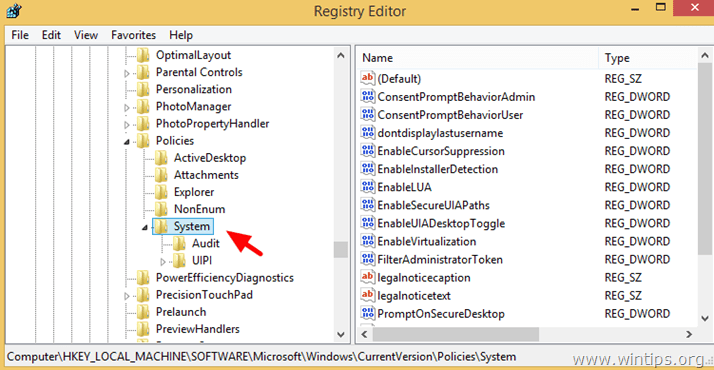
4. I den högra rutan dubbelklicka på Aktivera LUA DWORD-värde.
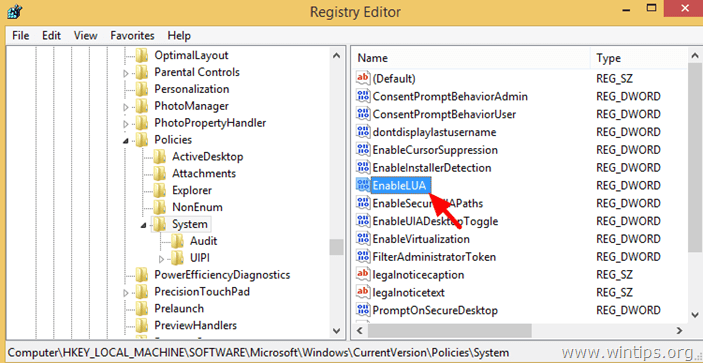
5. Ändra värdedata från 1 (ett) till 0 (noll) och klicka OK när det är färdigt.*
* Notera: Ställ in värdet på 1 (en) när du vill återaktivera UAC på Windows.
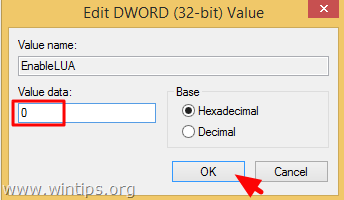
6. Stäng Registereditorn och omstart din dator.
Du är klar!